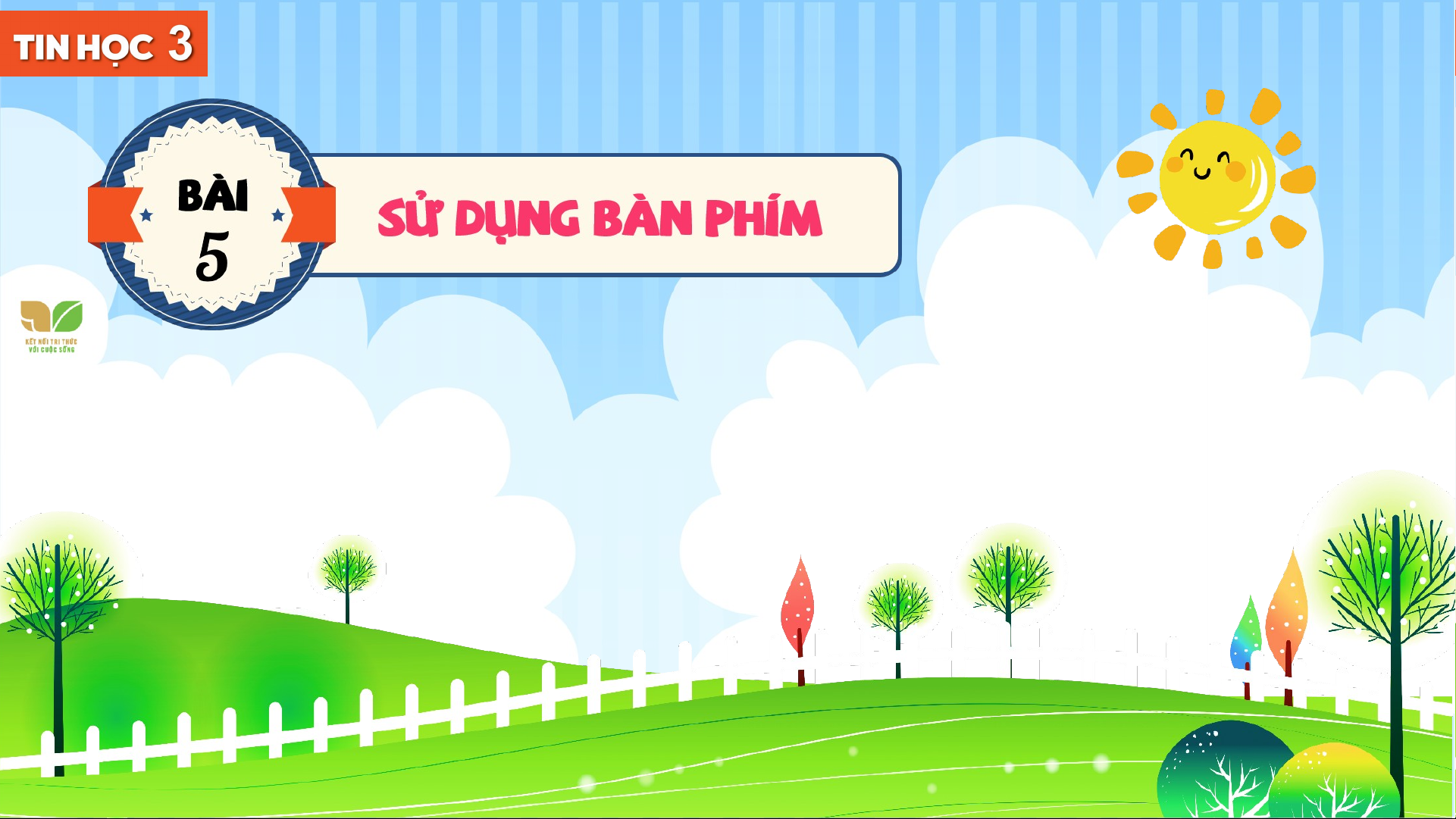
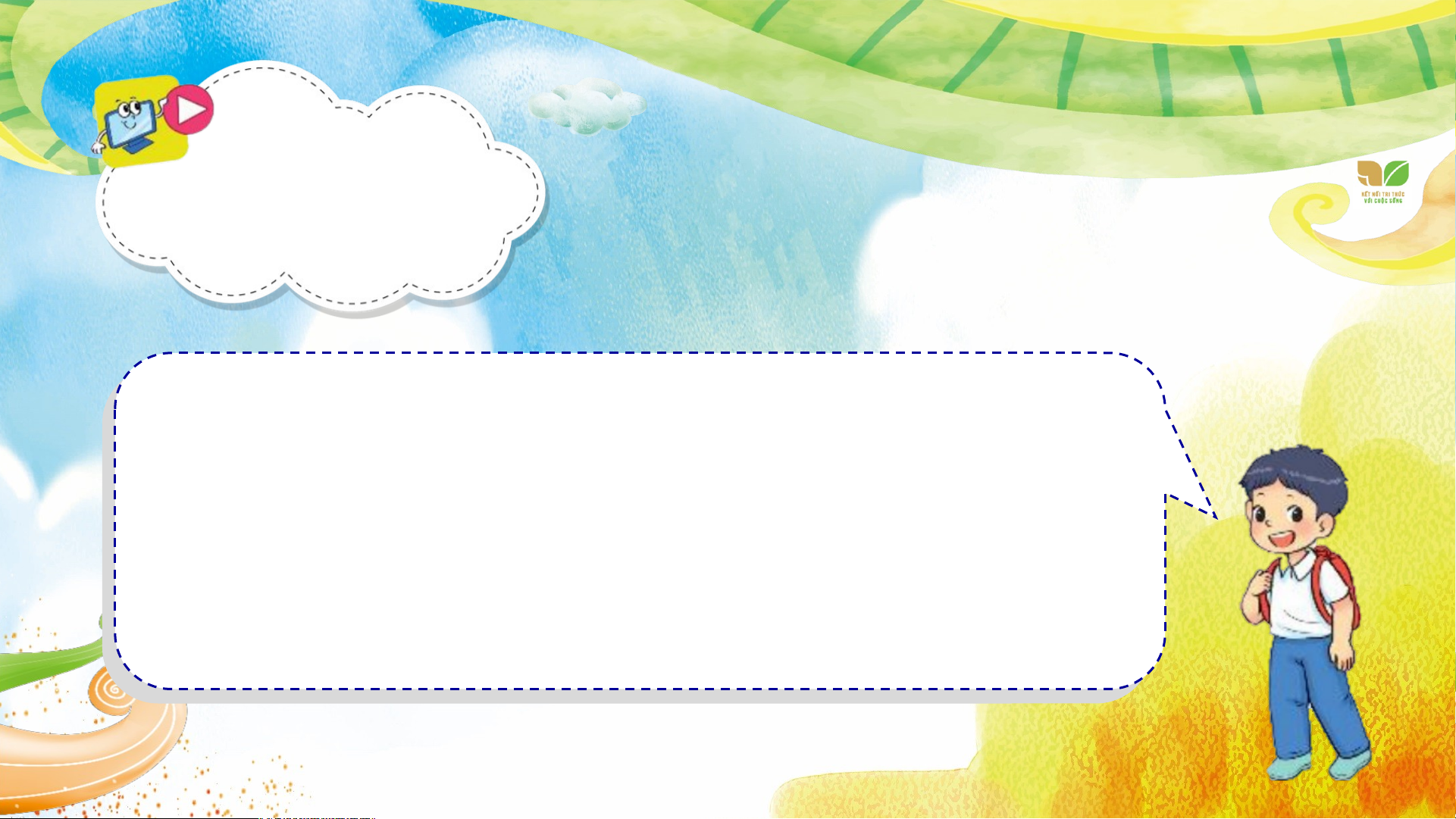
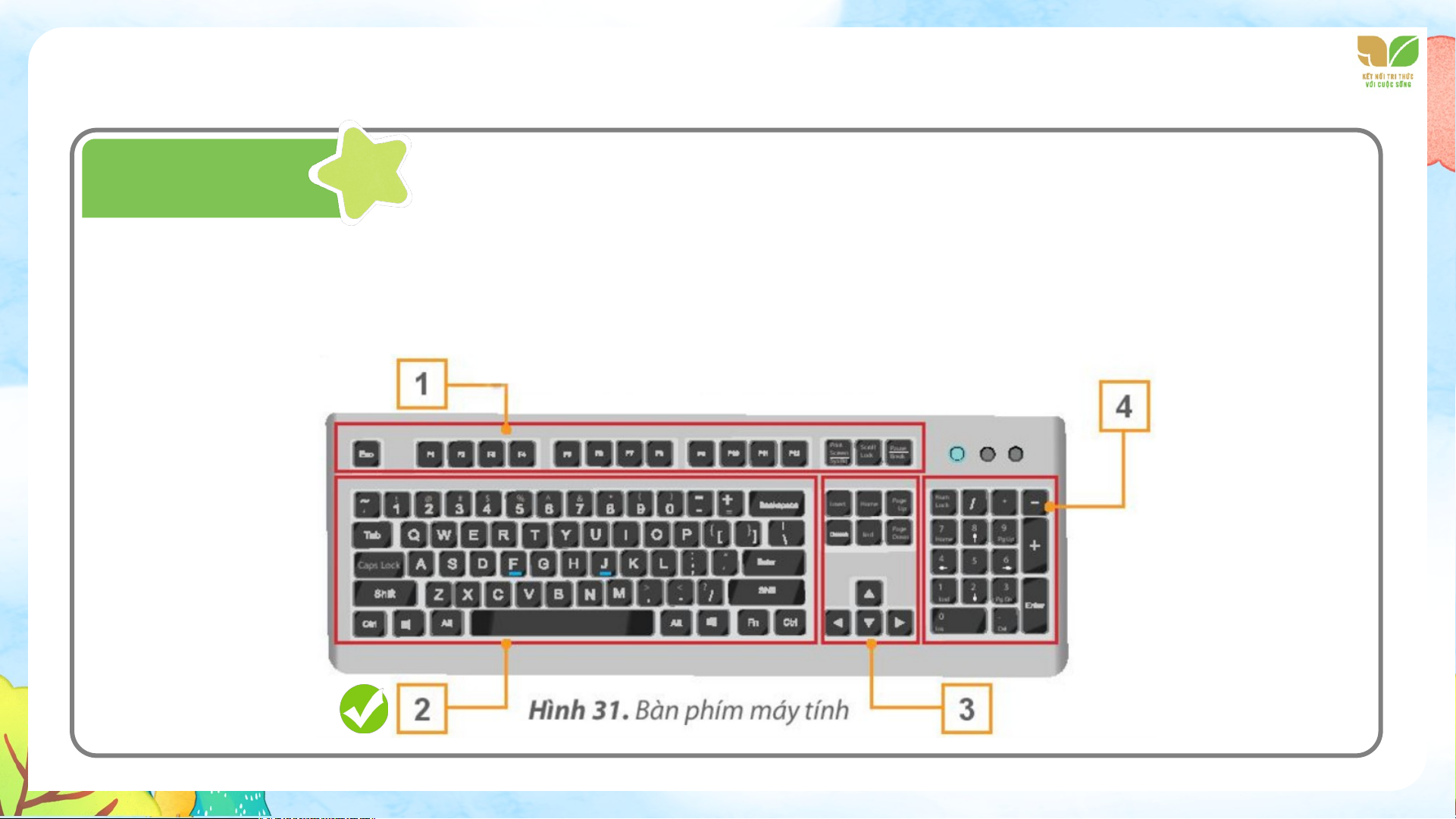
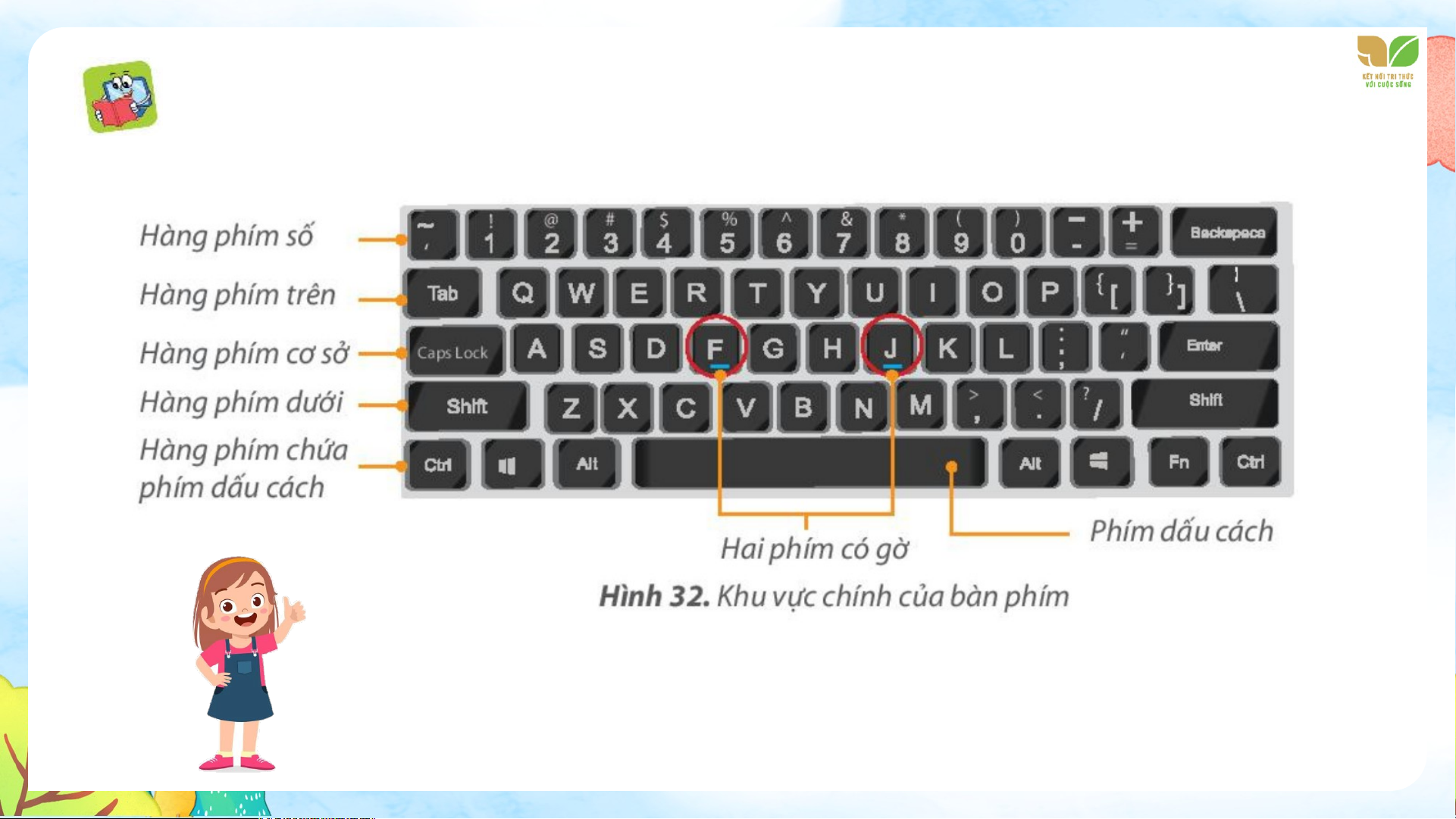
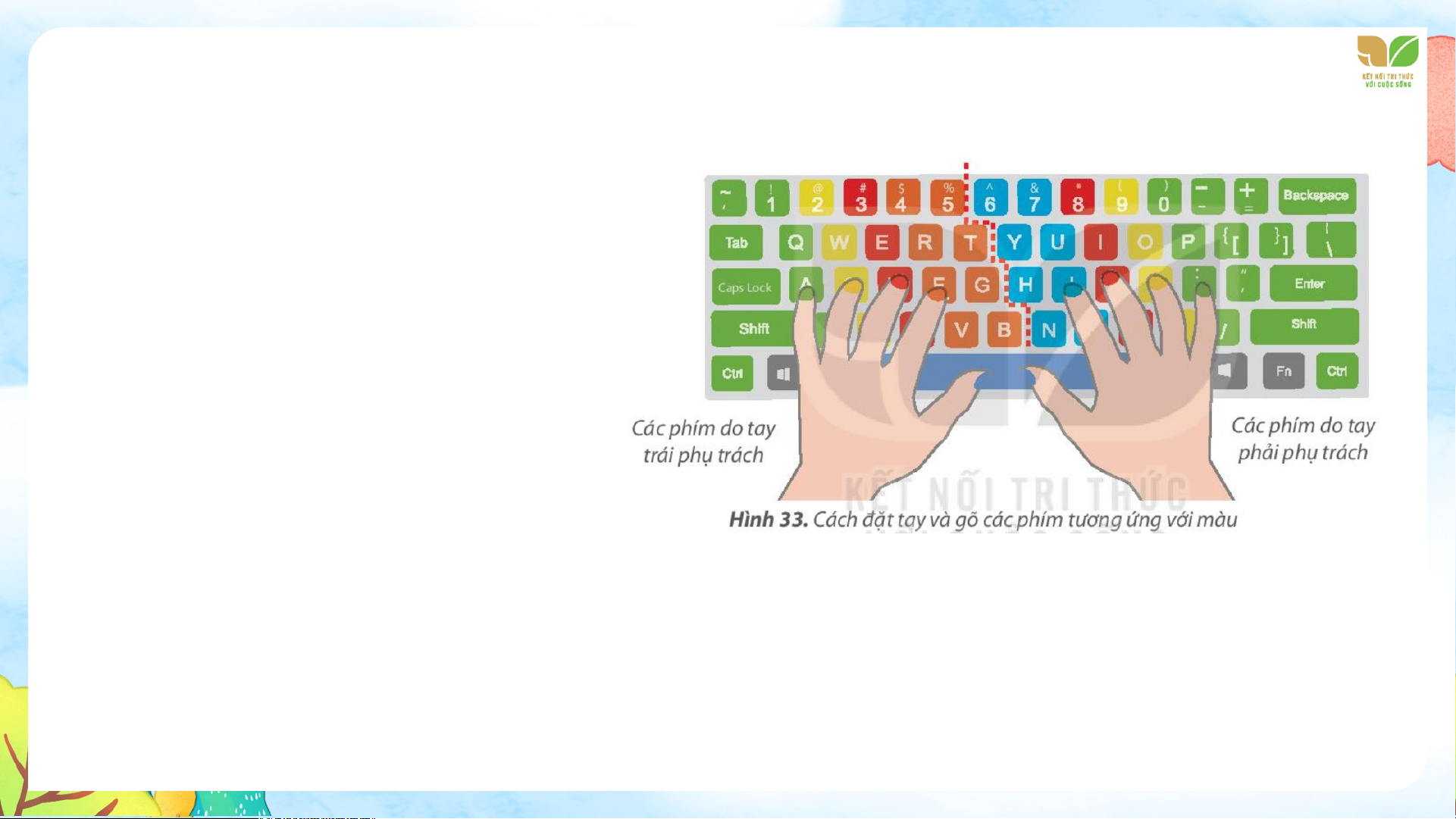
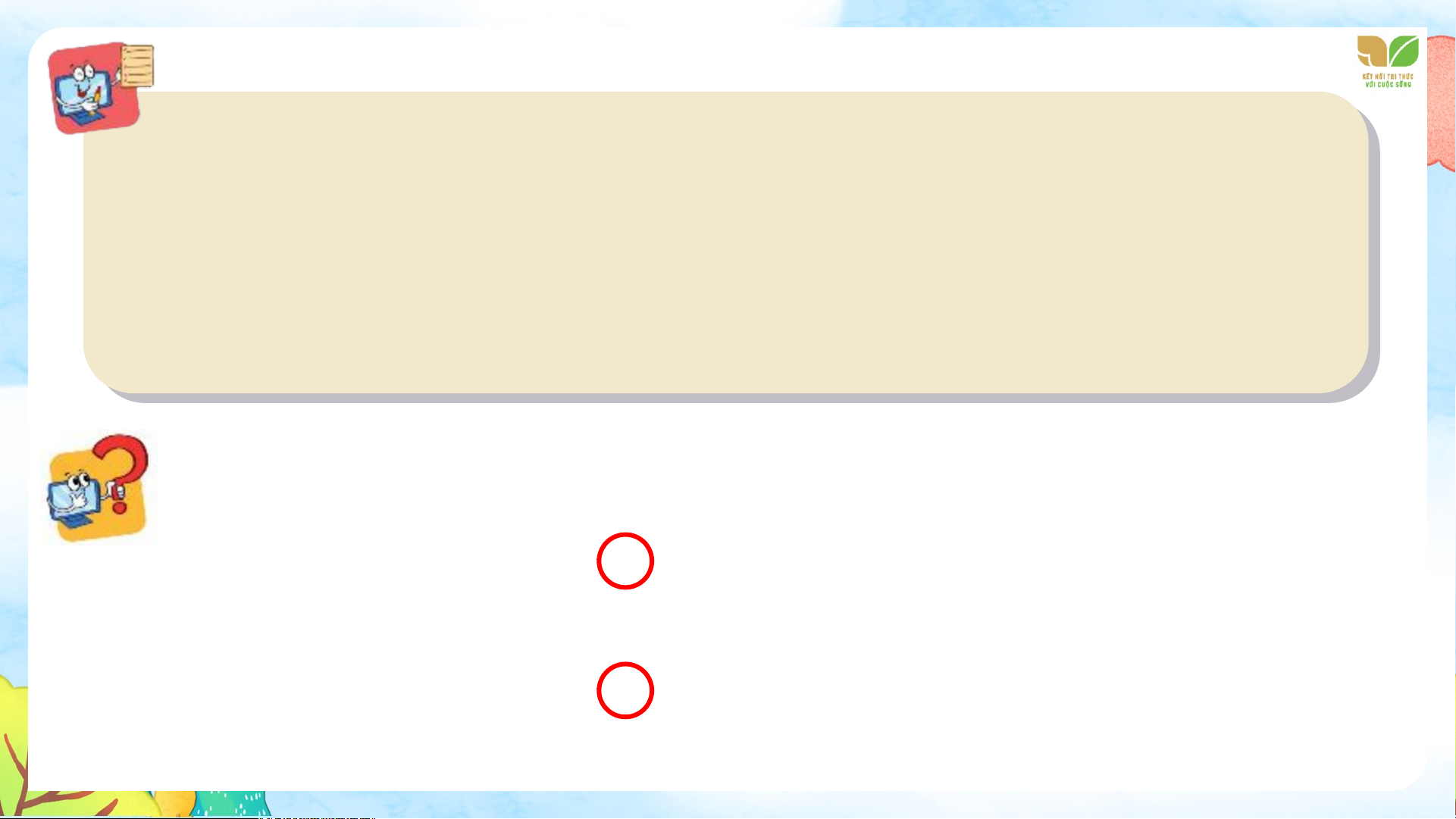
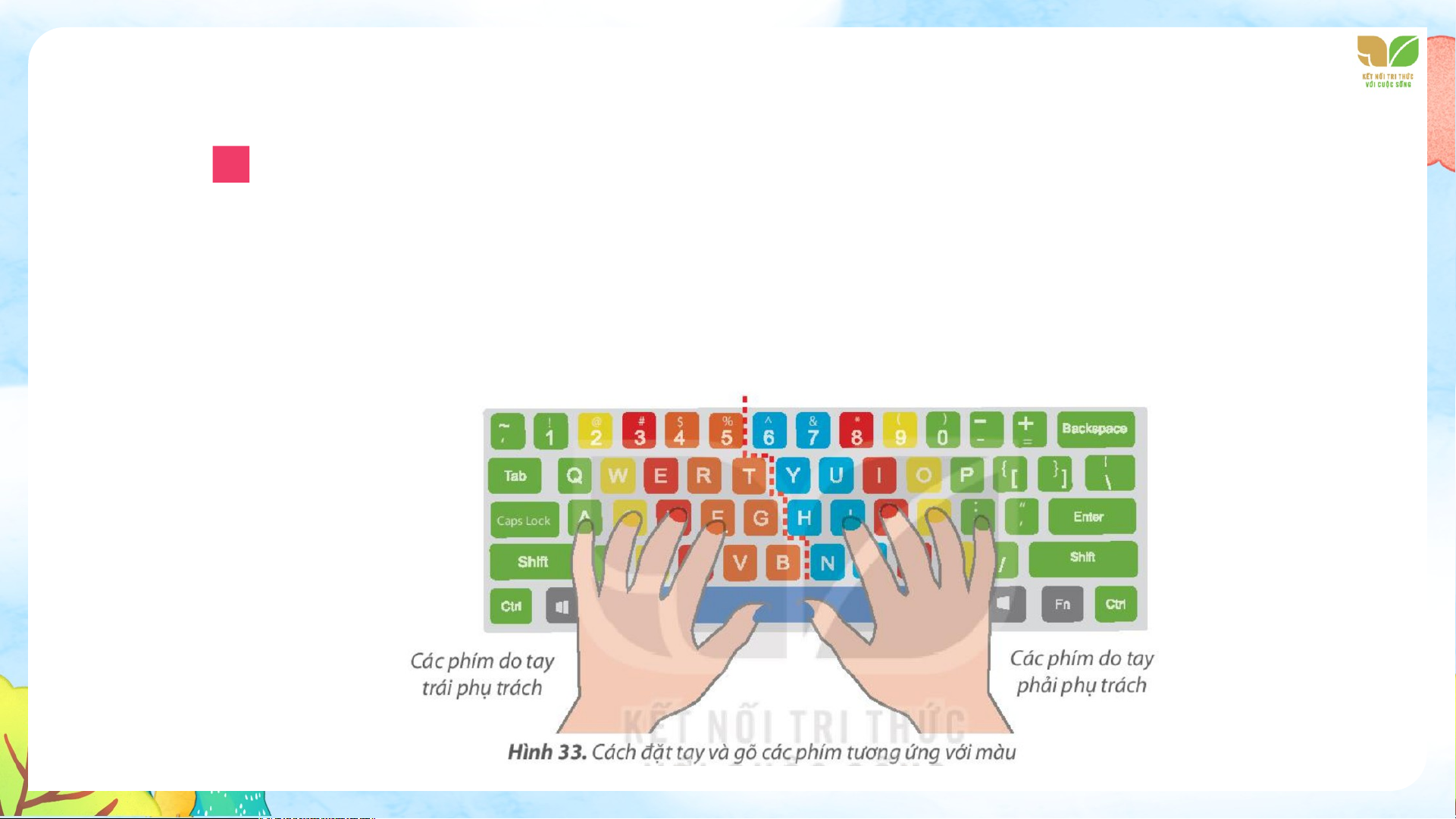
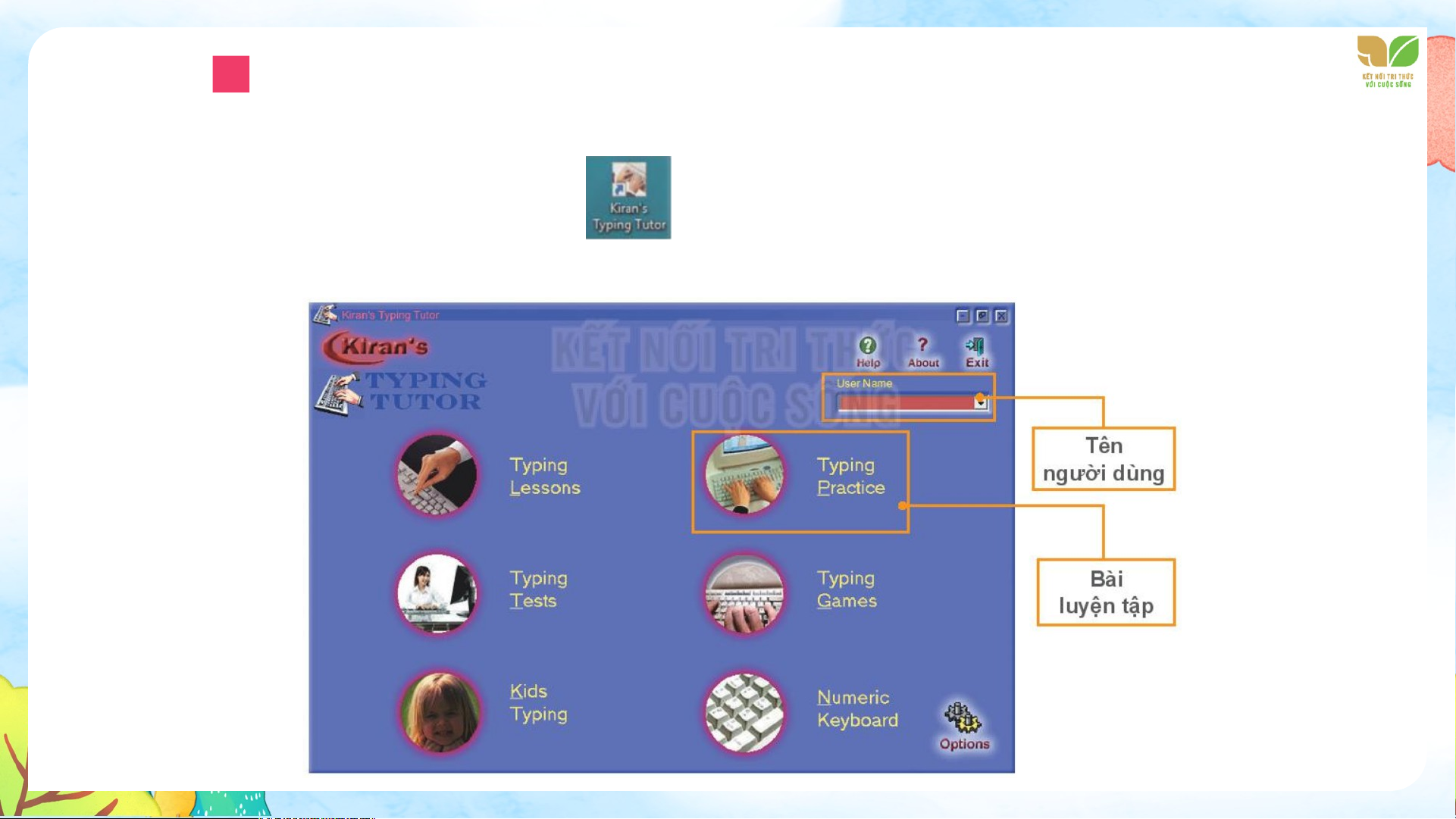
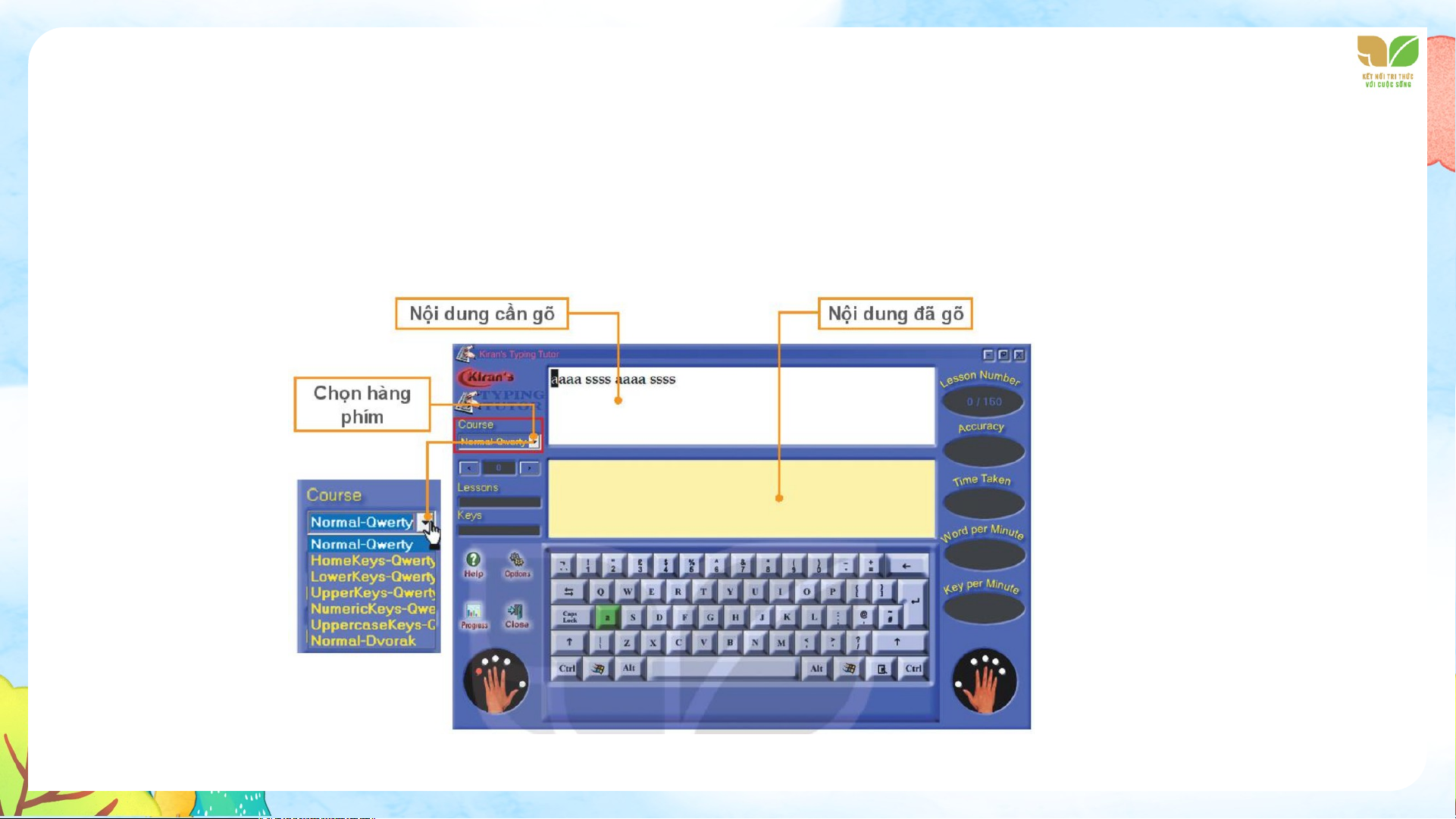
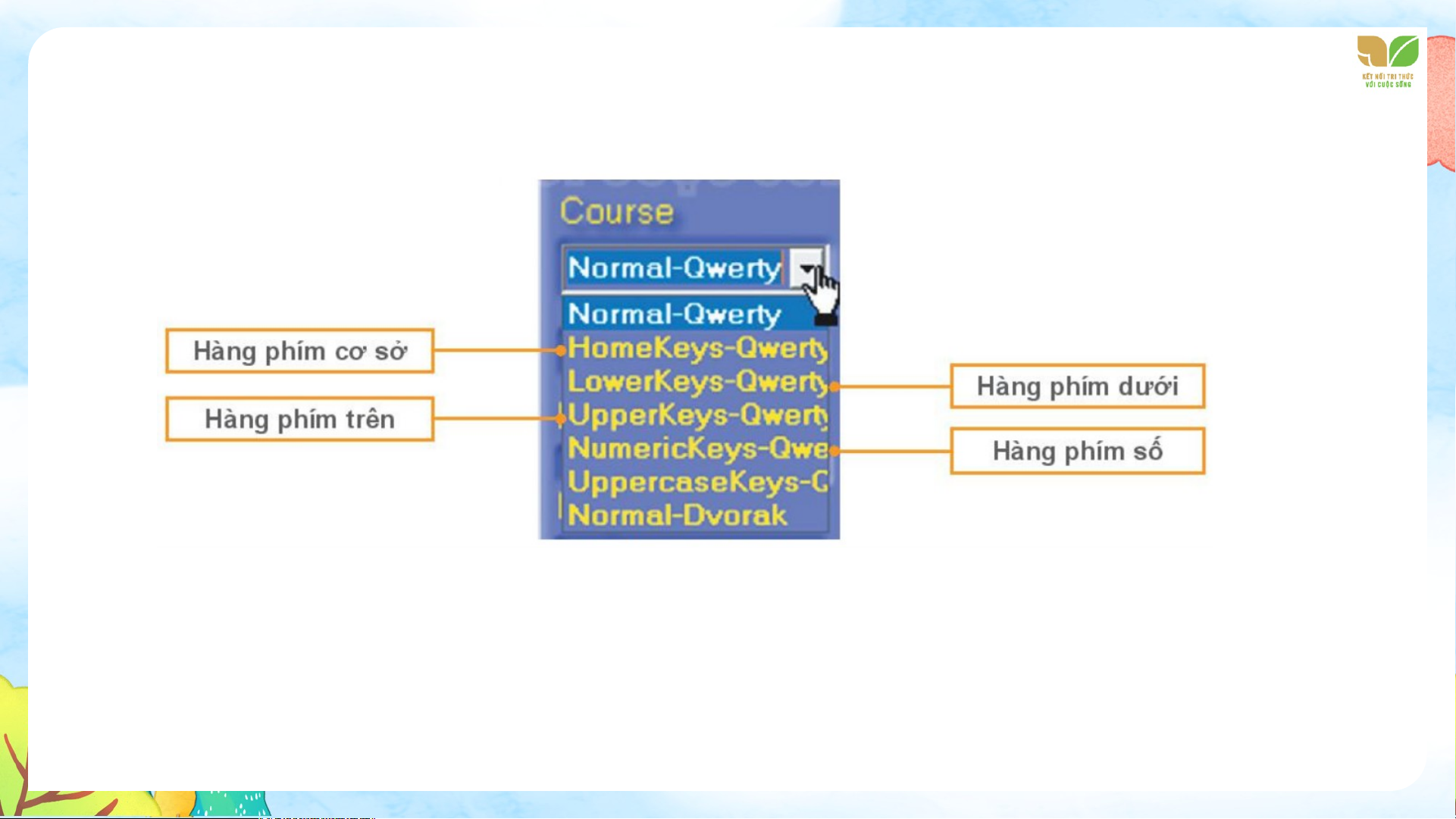
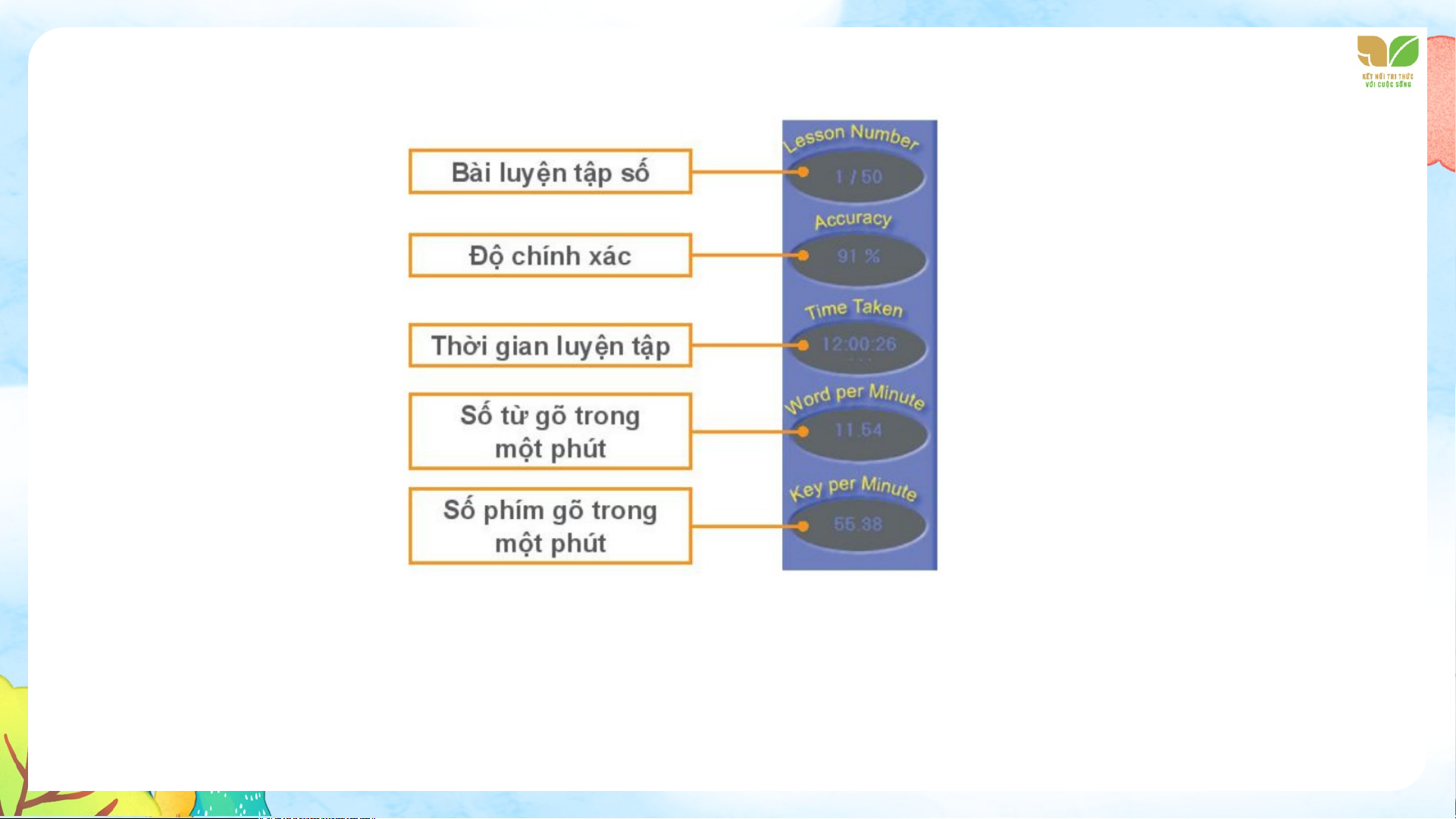
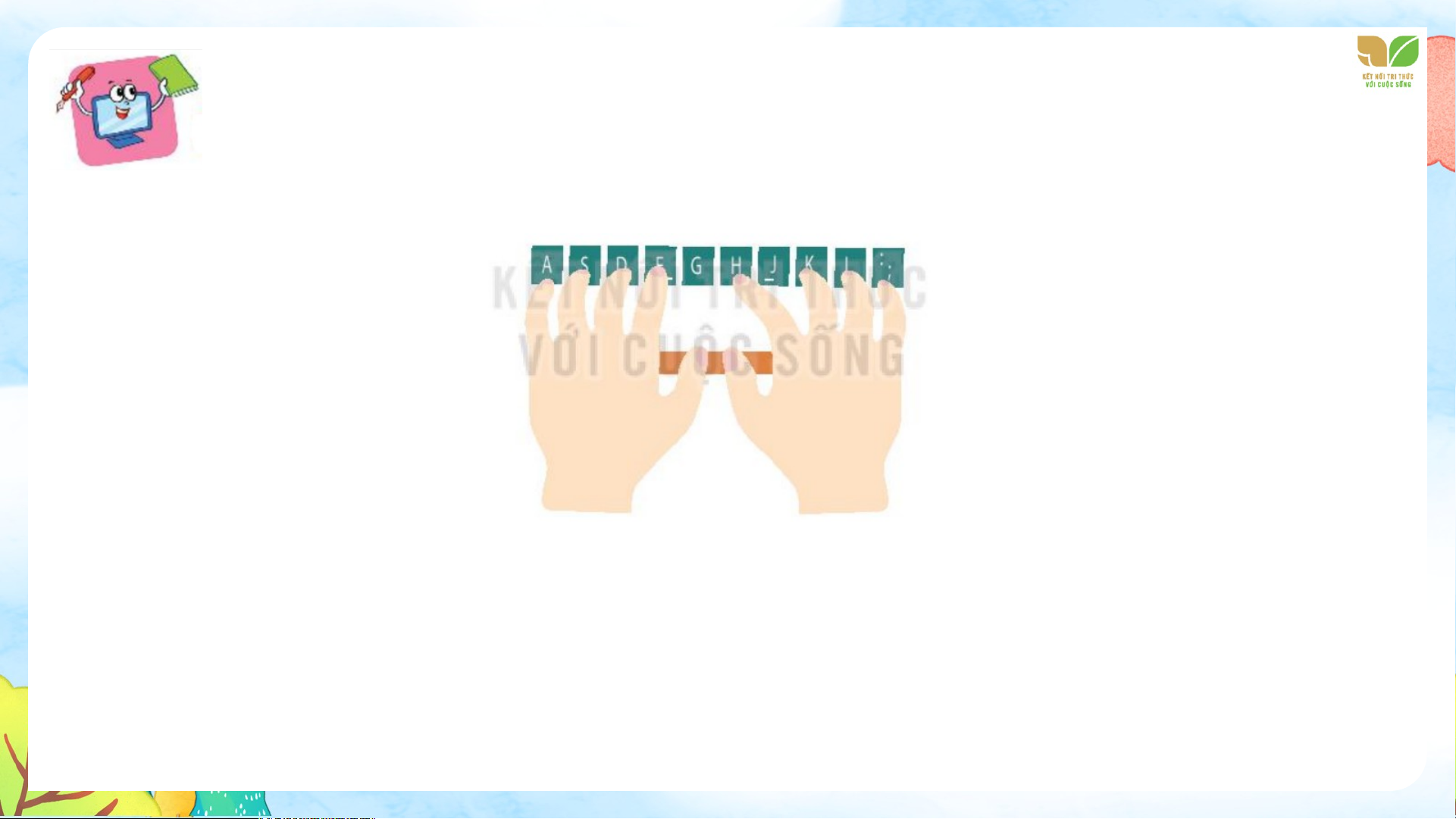

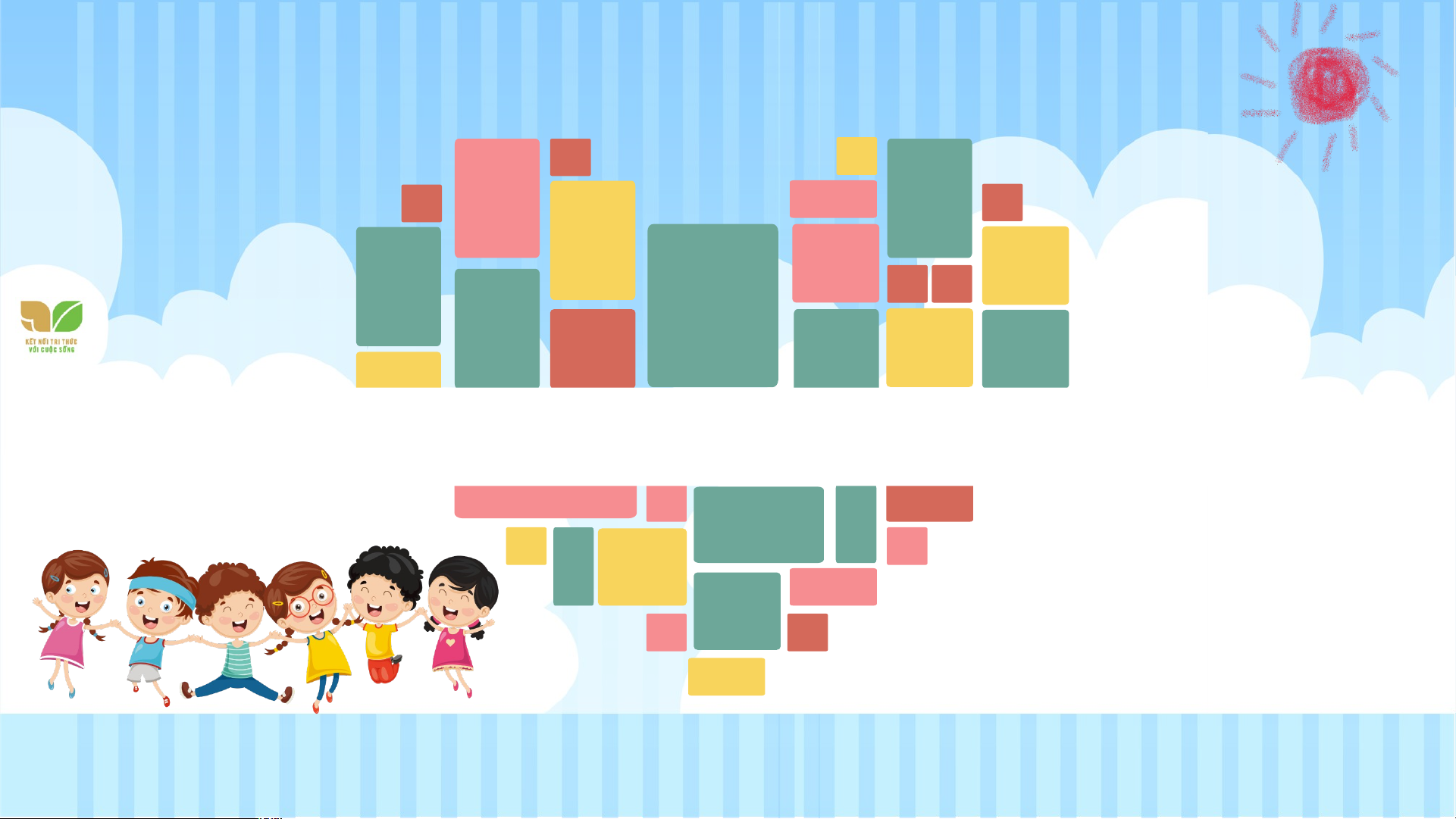
Preview text:
KHỞI ĐỘNG
Sau buổi thực hành đầu tiên, Khoa quan sát thấy có nhiều
bạn đặt tay vào hàng phím số, có bạn đặt vào hàng phím chữ,
có bạn gõ một tay. Khoa có băn khoăn muốn hỏi thầy giáo cách
gõ bàn phím như thế nào cho đúng và nhanh. Chúng ta cùng
tìm hiểu với bạn Khoa nhé.
1. BÀN PHÍM MÁY TÍNH HOẠT ĐỘNG 1
Tìm hiểu về bàn phím máy tính
Quan sát bàn phím và các khu vực của bàn phím ở Hình 31, em hãy chỉ ra khu
vực nào có nhiều phím nhất?
Khu vực số 2 ở Hình 31 là khu vực chính của bàn phím. Khu vực này gồm có các hàng phím sau:
Cách đặt tay trên bàn phím: Khi gõ bàn phím em đặt tay ở vị trí xuất
phát trên hàng phím cơ sở (xem Hình 33).
Cách đặt tay ở vị trí xuất
phát: Hai ngón trỏ đặt lên
hai phím có gờ (F và J), hai
ngón cái đặt vào phím cách,
các ngón khác đặt tương ứng
các phím trên hàng cơ sở.
Để gõ nhanh và chính xác mỗi ngón tay chỉ gõ một số phím nhất định.
Hình 33 minh hoạ các phím do ngón tay phụ trách. Em dùng đúng ngón
tay để gõ đúng phím, Mỗi khi gõ xong, em đưa ngón tay về vị trí xuất
phát trên hàng phím cơ sở.
Khu vực chính gồm: hàng phím số, hàng phim trên, hàng phim cơ sở,
hàng phím dưới và hàng phím chứa phím dấu cách.
Mỗi ngón tay gõ đúng các phím phụ trách. Khi gõ xong,
đưa ngón tay về vị trí xuất phát trên hàng phím cơ sở.
1. Các phím F, J thuộc hàng phím nào? A. Hàng phím trên.
B. Hàng phím cơ sở.
C. Hàng phím dưới.
2. Khi gõ xong, các ngón tay của em phải đặt ở hàng phím nào? A. Hàng phím trên.
B. Hàng phím cơ sở.
C. Hàng phím dưới.
2. THỰC HÀNH SỬ DỤNG BÀN PHÍ NHIỆ M
M 1 Em hãy đặt tay đúng cách trên bàn phím. VỤ HƯỚNG Bướ
DẪN c 1: Đặt các ngón tay đúng vị trí xuất phát trên hàng phím cơ sở như Hình 33
Bước 2: Di chuyển các ngón tay đến các phím mà mỗi ngón phụ trách ở hàng trên và hàng dưới.
NHIỆM 2 Tập gõ 10 ngón với phần mềm Kiran's Typing Tutor. VỤ HƯỚNG DẪN
• Nháy đúp chuột vào biểu tượng để khởi động phần mềm Kiran's Typing
Tutor. Màn hình chính của phần mềm có dạng như sau:
Để luyện tập với Kiran's Typing Tutor em thực hiện các bước sau:
Bước 1: Nhập tên vào ô User Name để bắt đầu luyện gõ. Nếu trước đó nhập rồi
thì tên em đã được lưu lại, em có thể chọn tên ở mục này.
Bước 2: Chọn Typing Practice để luyện tập gõ với các hàng phím.
Hình 35. Màn hình luyện tập gõ phím
Bước 3: Để chọn hàng phím luyện tập, em nháy chuột vào tam giác nhỏ trong
mục Course rồi chọn một mục:
Hình 36. Chọn hàng phím
Nhiệm vụ của em là sử dụng đúng ngón tay khi gõ phím. Lưu ý, phím cần gõ sẽ
được tô màu và ở góc dưới màn hình có gợi ý ngón tay gõ phím.
Các thông tin bên phải màn hình cho biết kết quả luyện tập:
Hình 37. Kết quả luyện tập
Bước 4: Luyện tập nhiều lần và so sánh các kết quả độ chính xác, số từ gõ trong
một phút và số phím gõ trong một phút giữa các lần. LUYỆN TẬP
1. Trong hình sau, ngón tay nào đã đặt sai vị trí xuất phát trên hàng phím cơ sở?
2. Em hãy mở phần mềm Kiran's Typing Tutor và đặt tay ở vị trí xuất phát
trên hàng phím cơ sở. Lần lượt luyện tập hai lần với các hàng phím: hàng
phím cơ sở, hàng phím trên, hàng phím dưới. Sau đó, em hãy so sánh kết
quả về độ chính xác, số từ gõ được sau mỗi lượt luyện tập. VẬN DỤNG
Em hãy luyện tập thêm cách gõ phím bằng phần mềm Kiran's Typing Tutor. L L LOVE PIRCE G T L ẠM BIỆT S VÀ HẸN GẶP LẠI T H L
Document Outline
- Slide 1
- Slide 2
- Slide 3
- Slide 4
- Slide 5
- Slide 6
- Slide 7
- Slide 8
- Slide 9
- Slide 10
- Slide 11
- Slide 12
- Slide 13
- Slide 14



